昨今、コロナ禍の影響で働き方を大きく変化せざるを得ない状況になりました。
外部環境の変化に合わせて、多くの企業が出社と在宅勤務を組み合わせて業務をしているのではないのでしょうか。
このようなコロナ禍の新常態に対応するためにはIT環境の整備が必要不可欠です。
当社ではこのような環境下の中でも、出社率30%を維持して通常業務をしています。
当社が問題なく在宅勤務ができている理由はコロナ禍以前から現在に至るまで以下のようなIT環境整備を実施してきたからです。
上述のような環境整備をしたことにより、在宅勤務でも出社と同様のパフォーマンスを維持することが可能となりました。
以前まで必要だった自宅からオフィス間の移動時間もなくなったので、かえって業務のパフォーマンスが向上したとの意見も多く上がっています。
新常態に変化せざるを得ない状態なった今だからこそ、在宅勤務などにおける問題を解決しつつ以前よりもさらにパフォーマンスを向上させるためにIT環境を見直してみませんか。
前回のコラムでは上述の環境整備の歴史、ゼロトラストセキュリティーやエンドポイントのデータ管理についてご紹介しました。
本コラムでは場所を問わず働くことを想定したエンドポイントの管理についてご紹介します。
ぜひ最後までご覧ください。
一口にエンドポイントの管理と言っても、マルウェア感染対策、データ漏えい対策、OSの脆弱 (ぜいじゃく) 性対策、アプリケーションの配布などさまざまです。
当社ではエンドポイントの管理のために以下のような環境整備を実施してきました。
2015年4月:モバイルPCのデータレス化
2017年4月:全PCデータレス化
2018年7月:Windows 10 アップデート環境整備
2020年5月:テレワーク環境向け Windows 10 アップデート環境整備 (手動)
2021年4月:テレワーク環境向け Windows 10 アップデート環境整備 (自動化)
2010年頃:強制配信・インストールの環境整備
2016年頃:管理者権限を付与せずにユーザーセルフでのインストールを可能に
前回のコラムでは【 PCのデータレス化 】についてご紹介をさせていただきました。
万が一PCがマルウェアに感染したとしても、ローカルにデータの保存を禁止しユーザーが意識することなく OneDrive for Business にデータを集約させることよりデータ漏えいを防ぐ仕組みです。
ただPCのデータ漏えい対策をすればエンドポイントの管理が全てできているとは言えません。
データ管理の他にもOS ( Windows 10 ) のアップデート適用管理をしてOSの脆弱 (ぜいじゃく) 性対策をすることやユーザーが必要なアプリケーションの効率的な適用方法も考える必要があります。
出社と在宅勤務が混在する状況で Windows 10 のアップデート管理やアプリケーションのインストールは情報システム部門の方にとって非常に工数がかかるポイントではないでしょうか。
次章以降で新常態でも問題なく Windows 10 のアップデート、アプリケーションのインストールを可能にする方法をご紹介します。
場所を問わず安全にPCを利用するためには、 Windows 10 のアップデートが必要不可欠です。
アップデートをしないとOSの脆弱 (ぜいじゃく) 性をつかれたサイバー攻撃を受け、乗っ取りや情報漏えいなどのセキュリティーリスクがついて回ります。
しかし、セキュリティーリスクを抱えながらもアップデートができずサポートが切れたOSのバージョンを継続利用せざるを得ない企業が多くいらっしゃるのではないでしょうか?
その理由として以下のような課題があげられます。
また、在宅環境での Windows 10 アップデート対応について課題がある企業も多いのではないでしょうか。
当社では自社ソリューションである Unifier Cast を利用することで問題なく Windows 10 のアップデート対応ができています。
Unifier Castを利用すれば出社時のアップデート対応だけでなく、在宅勤務時のVPN環境でのアップデート対応も可能となります。
以下にて機能をご紹介します。
Unifier Cast は通信負荷を軽減しながら社内の PC へ Windows 10 のアップデートを展開・管理ができるソフトウエアです。
社内ネットワークにマスターサーバーの構築 (オンプレ or 仮想) と対象PCにエージェントをインストールするだけで利用可能です。
基本機能としてはマスターサーバーから各PCグループの必要最小台数だけに FU・QU のアップデータを配信し、同一セグメント内のPCにパッケージを伝搬する動作をします。
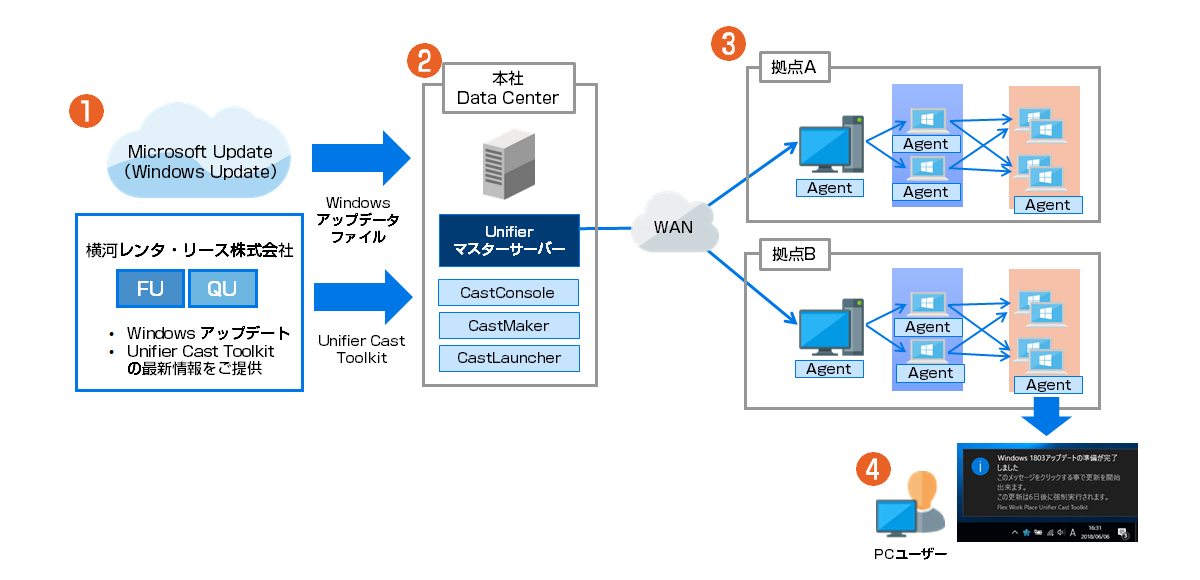
配信グループを分けることにより段階的な展開 (パイロット運用) が可能です。
情シスグループ、先行ユーザーグループ、全社展開グループなど段階的に展開することにより、アプリの検証工数を分散し、情報システム部門の工数削減かつスピーディーに全社展開ができます。
マスターサーバーからグループごとの必要最小台数のPCへ分割・圧縮したアップデータを配信し、セグメント内のPCへ分散配布します。
WAN の通信負荷を軽減できます。
ユーザーの任意のタイミングでアップデート実行可能です。
ダッシュボード機能で、対象PCのOSバージョン、アップデートの進捗 (しんちょく) を簡単に確認することができます。
また、在宅勤務PCへのアップデート対応については以下にてご紹介いたします。
在宅勤務PCへのアップデート適用は、Unifier Cast の「軽量パッケージ」生成機能を利用して通信負荷を軽減することが可能です。
マスターサーバーからFU・QUの大容量のアップデータを含まない「軽量パッケージ」をVPN経由で在宅PCへ配信しますと「軽量パッケージ」に組み込まれた指定バージョンの指示にしたがって、各PCが Windows アップデート のサイトからダウンロードし、アップデートを実行します。
各PCがVPNを切断したタイミングまたはスプリットトンネルの環境で直接 Windows Update のサイトにアクセスができる場合にPCが直接 FU・QU をダウンロードします。
「軽量パッケージ」は約200KBの容量のため通信負荷を上げずに在宅勤務PCのアップデート適用が可能です。
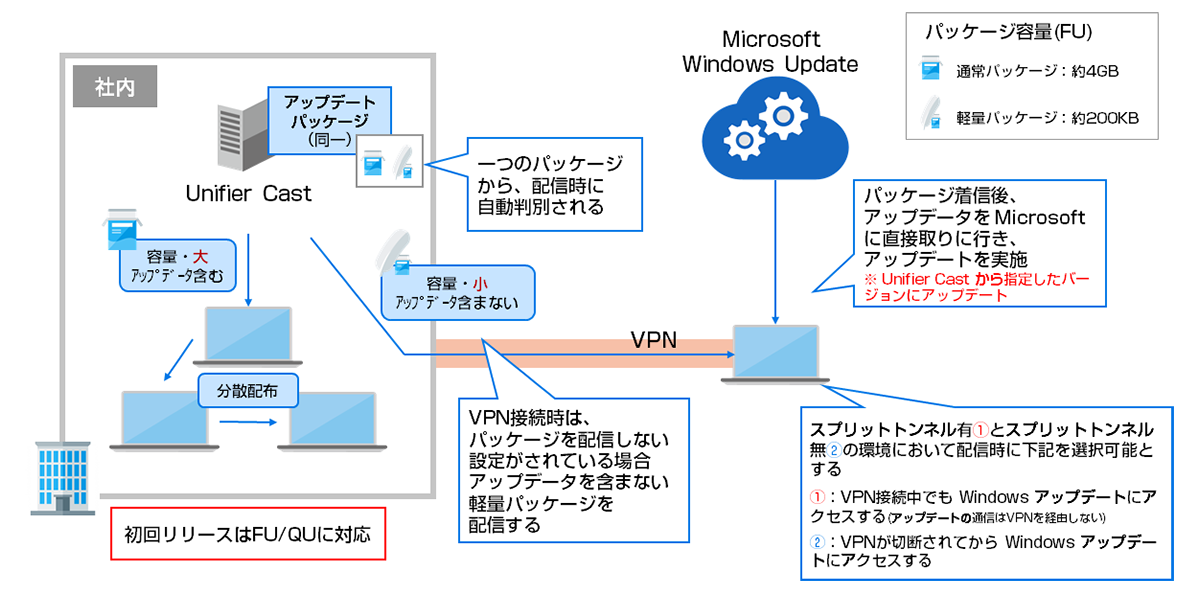
上記の方法で、当社では出社時は社内ネットワークに構築された Unifier Cast のマスターサーバーから強制配布、在宅時はVPN経由で軽量パッケージを利用して Windows アップデートサイトからダウンロードしてアップデートを実行しています。
このように Unifier Cast は社内PC、在宅勤務PCともに Windows アップデート の適用管理に有効です。
上述した Windows アップデートの他に情報システムの管理者さまでの運用課題としてエンドポイントに対するアプリのインストールがあげられます。
在宅勤務の環境ですと各PCへのアプリインストールに非常に工数がかかっているのではないでしょうか。
企業によってはアプリインストールのためだけに出社、情報システム部門の管理者が手動でインストール、また一時的に特権IDをユーザーに付与している企業も多いとよく聞きます。
このような運用の場合、インストール工数が非常多なることや、特権IDを付与することで脆弱 (ぜいじゃく) 性のあるアプリのユーザー独自にインストールすることによるPCのウイルス・マルウェア感染のリスクがついて回ります。
当社ではこのような運用工数やセキュリティーリスクを回避したうえで、出社時、在宅勤務時問わずアプリインストールを可能にしています。
方法としては上述した Unifier Cast で配信や、同じく自社ソリューションである AppSelf でユーザーにセルフインストールをさせる方法の2点です。
Unifier Cast は上述した Windows 10 のアップデート配信の他にアプリケーションの配信機能も含まれています。
またアップデート配信と同じく、アプリケーションを細かく分割し各PCグループの限られた台数にだけ配信したのち、同一セグメントのPCに分散します。
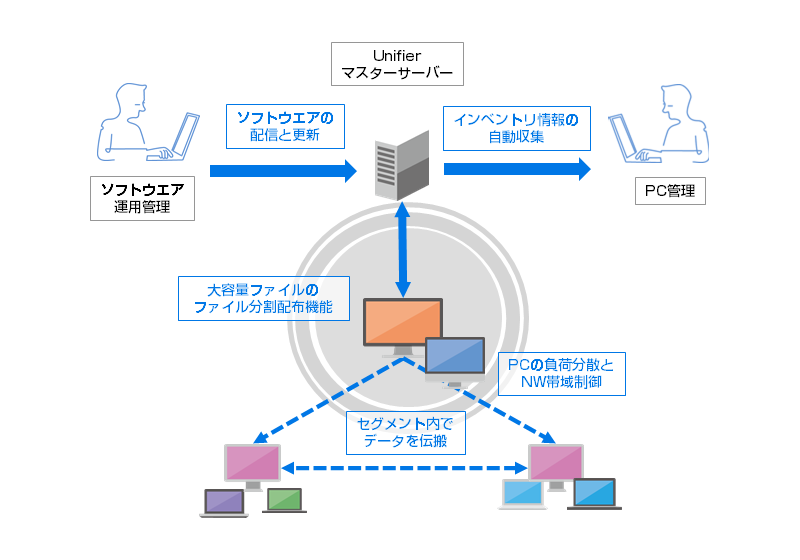
分散配布機能を有しているので、出社時にアプリケーション配信する場合は通信負荷が軽減され、スピーディーにアプリケーションをインストールすることが可能です。
それに対して在宅勤務で通信負荷を懸念がある、ユーザーによってインストールするアプリケーションが異なる場合は、ユーザーでのセルフインストールを可能にする AppSelf がおすすめです。
ユーザーに特権IDを与えず、管理者が許可したアプリのみをユーザー自身の操作によってインストールすることを可能にします。
管理者は許可するアプリを簡単な作業でパッケージ化 (デジタル署名) し、AppSelf のエージェントがインストールされているユーザーPCに公開するだけです。
ユーザーは対象パッケージをクリックするだけでアプリインストールが可能です。
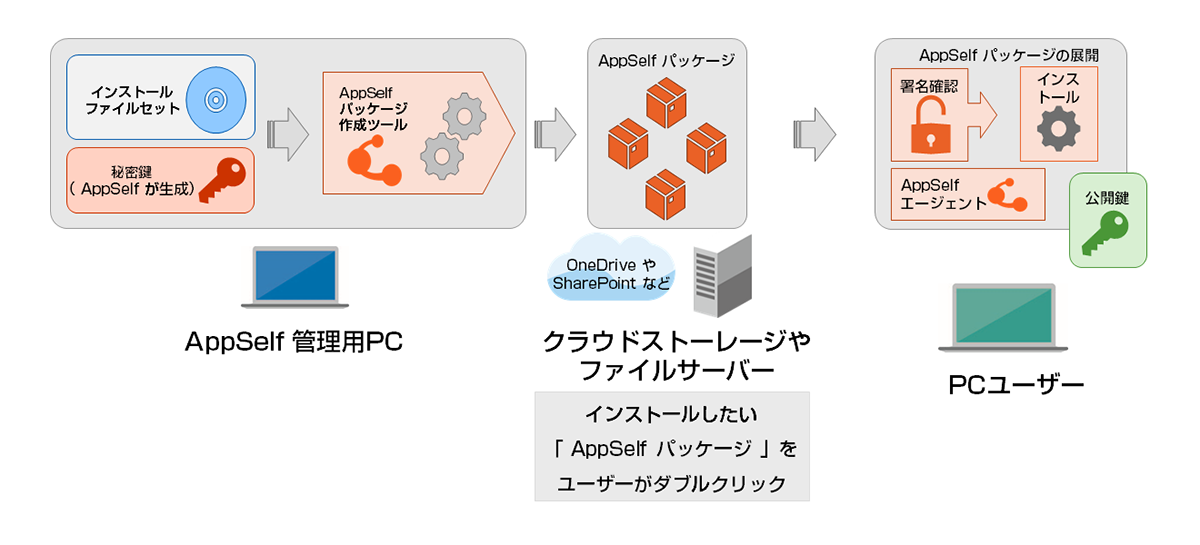
ファイルサーバー、クラウドストレージ、メール添付など多様なパターンでユーザーに公開することが可能です。
Microsoft 365 の OneDrive・SharePoint などのクラウドストレージにパッケージを格納すれば、在宅勤務時にVPN不要でダウンロード・インストールが可能になり、VPN網を圧迫することもありません。
また、ユーザーセルフでインストールさせますので、特定のPCに配信する工数も発生しません。
アプリケーションインストールのたびに特権IDの付与や、管理者がインストールを代行するなどの運用をしている企業にとってはセキュリティー面、工数面を改善することができるので、非常におすすめのソリューションです。
Unifier Cast と AppSelf を利用することで場所を問わず効率的にアプリケーションをインストールすることが可能です。
当社は特権IDをユーザーに付与していませんが上述の運用で管理者やユーザーの工数をかけず、セキュリティーリスクや通信負荷を軽減したうえで出社時、在宅勤務時問わずアプリケーションをインストールできています。
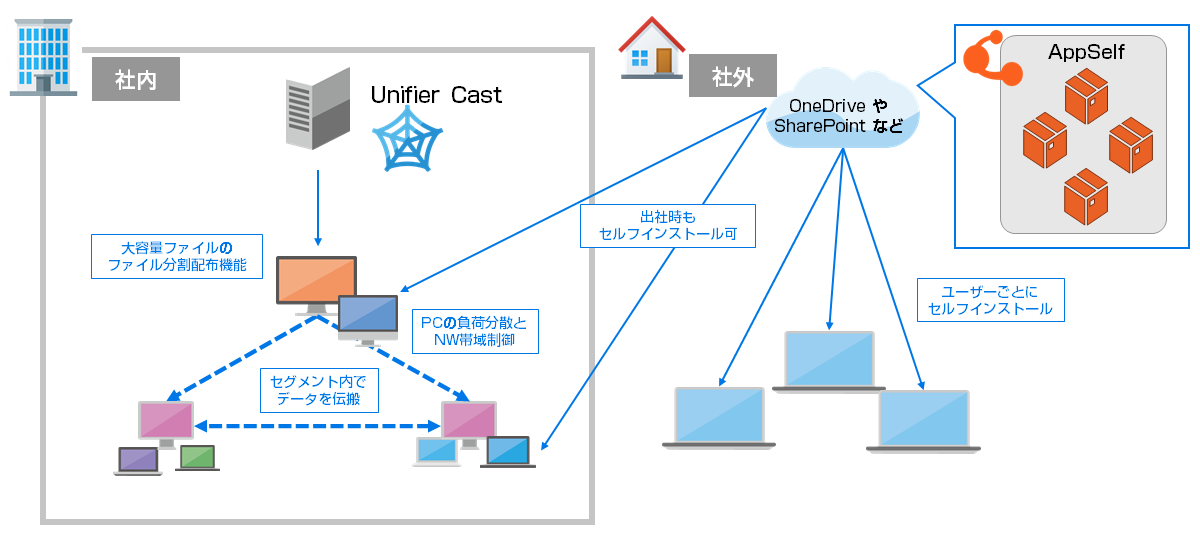
本コラムでは出社、在宅勤務がハイブリッドとなった新常態での環境でも、Windows 10 のアップデートやアプリケーションのインストールを問題なく実施する方法を自社事例も含めご紹介しました。
コロナ禍によりIT環境が目まぐるしく変化してきていますが、どんな環境であってもエンドポイントの管理は必要不可欠です。
本コラムに少しでもご興味を持っていただいたお客さまはぜひお問い合わせください。

鈴木 智也 (横河レンタ・リース株式会社 IT・SS営業推進部 SS案件開拓グループリーダー)
長年に渡り、レンタルビジネス、自社ソフトウエアの提案活動に従事。
現在は営業推進部として、Windows 周りのセキュリティー強化や、工数削減のソフトウエアを中心に提案。
年間数百の企業の情報システム担当者と商談し、そのナレッジを活かしコラム執筆などの情報発信をしている。